خطای FIX bootrec /FixBoot Access در ویندوز 11/10 رد شده است
خطای bootrec /FixBoot Access is denied بیشتر در هنگام رفع مشکلات مربوط به بوت در Command Prompt رخ می دهد . مربوط به Boot Manager است. دلایل دیگری نیز برای این مشکل وجود دارد، اما معمولاً حول مفهوم پارتیشن بندی دیسک(Disk Partitioning) می چرخد . در این راهنما، نگاهی به عیب یابی این خطا در ویندوز 10(Windows 10) خواهیم داشت.
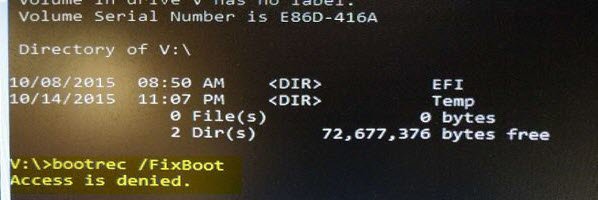
نحوه رفع خطای bootrec /FixBoot Access is denied
خطای bootrec /FixBoot Access is denied در ویندوز 10(Windows 10) هنگام اجرای bootrec /fixboot ایجاد می شود. شما دو گزینه برای ادامه دارید:
- یک ISO جدید دریافت کنید.
- بوت UEFI را تعمیر کنید.
- راه اندازی تعمیر را اجرا کنید
این در هر دو ویندوز 10(Windows 10) و ویندوز 11(Windows 11) کار می کند.
1] ISO جدید دریافت کنید
احتمال بروز مشکل در رسانه نصب شما وجود دارد. پس از دریافت فایل تصویر ISO جدید برای ویندوز 10 ، یک (new ISO image file for Windows 10.)دستگاه USB قابل بوت جدید ایجاد کنید.
سپس فرآیند رفع بوت را با این تصویر جدید ادامه دهید.
2] بوت UEFI را تعمیر کنید
یک درایو USB قابل بوت ویندوز 10 بسازید و سپس کامپیوتر خود را(boot your computer) با استفاده از آن بوت کنید. سپس وقتی صفحه خوش آمدید(Welcome Screen) را دریافت کردید روی Next کلیک کنید و سپس روی Repair your computer در قسمت پایین سمت چپ پنجره کلیک کنید.
بعد روی Troubleshoot کلیک کنید. (Troubleshoot. )پس از آن، گزینه های پیشرفته را انتخاب کنید. (Advanced Options. )و سپس، Command Prompt.

پس از باز شدن، دستور زیر را وارد کنید و DISKPART را شروع می کند :
DISKPART
پس از آن این دستور را اجرا کنید:
LIST DISK
اکنون باید درایو بوت را انتخاب کنید. برای آن، تایپ کنید:
SEL DISK #
اکنون باید تمام حجم ها و پارتیشن ها را فهرست کنید. این دستور را اجرا کنید:
LIST VOL
اکنون پارتیشن EFI را انتخاب کنید:
SEL VOL #
اکنون با وارد کردن این یک نامه سفارشی به آن اختصاص دهید:
ASSIGN LETTER=V:
با اجرای این دستور از DISKPART Utility خارج شوید:
EXIT
حالا تایپ کنید:
V:
با وارد کردن این دستور پارتیشن EFI(EFI Partition) را فرمت کنید:
format V: /FS:FAT32
در نهایت برای رفع تنظیمات بوت این دستور را اجرا کنید:
bcdboot C:\Windows /s V: /f UEFI
رایانه خود را مجدداً راه اندازی(Reboot) کنید و خطای شما اکنون باید برطرف می شد.
3] Startup Repair را اجرا کنید
(Boot)کامپیوتر خود را با استفاده از یک درایو USB قابل بوت (USB Drive)بوت کنید و وارد Advanced Recovery شوید(get into Advanced Recovery) . بازیابی یک گزینه Startup Repair را ارائه می دهد که می تواند به طور خودکار مشکلات مربوط به بوت را در ویندوز(Windows) برطرف کند .
در داخل این ابزار از دستور Bootrec استفاده می کند اما از آن به طور منطقی با استفاده از گزینه های موجود استفاده می کند.
Bootrec /Fixboot Command چیست؟
Bootrec یک ابزار از مایکروسافت(Microsoft) است که بخشی از ابزارهای بازیابی است و زمانی که ویندوز(Windows) بوت نمی شود مفید است. گزینه /Fixboot یک بخش بوت جدید در پارتیشن سیستم می نویسد. بنابراین به ویندوز(Windows) اجازه بوت شدن عادی را می دهد.
معمولاً زمانی استفاده می شود که سیستم عامل دیگری بخش بوت را تغییر داده، آسیب دیده یا جایگزین کرده باشد. همین ابزار همچنین گزینه های FixMBR ، ScanOS ، RebuildBCD را(RebuildBCD options) ارائه می دهد که در صورت غیرقابل دسترسی بودن ویندوز استفاده می شوند.(Windows)
چگونه می توانم بدون از دست دادن داده ها، MBR را تعمیر کنم؟
بهترین راه برای استفاده از FixMBR از کنسول Recovery است. (Recovery)توصیه می شود از داخل ویندوز(Windows) استفاده نکنید و ممکن است کار نکند. تنها احتمال خرابی یا از بین رفتن داده ها زمانی است که دستور ، جدول پارتیشن(Partition Table) را تغییر می دهد ، اما در مورد آن به شما هشدار می دهد.
این دستور فقط به BIOS یا UEFI اجازه می دهد تا مسیر صحیح بارگذاری ویندوز(Windows) را پیدا کنند. این پارتیشن جدا از داده های کاربر است. با این حال، اگر در مورد اطلاعات خود نگران هستید، دیسک داده(Data) را به رایانه دیگری متصل کرده و یک نسخه پشتیبان ایجاد کنید.
Related posts
Fix Non-system disk or disk error Black screen در ویندوز 10
Fix Motherboard error code 99 در رایانه های ویندوز
Fix PXE-E61، Media test شکست، check cable boot error در ویندوز 10
Fix NTLDR دست رفته است، Press Ctrl-Alt-Del به راه اندازی مجدد خطا در Windows 10
Fix BOOTMGR فشرده شده - ویندوز 10 startup error
نحوه رفع مشکل دسترسی در ویندوز 10
ویندوز 10 نتواند بوت شود Automatic Startup Repair، Reset PC نتواند و در حلقه می رود
Fix Limited Access or No Connectivity WiFi در Windows 10
Fix Access Control Entry خطای فاسد در Windows 10 است
BitLocker Setup نتوانست BCD (Boot Configuration Data) را صادر کند
10 Ways به Fix WiFi Connected اما هیچ Internet Access
نحوه رفع مشکل دسترسی، امکان استفاده از فایل یا اشتراک گذاری خطاهای نقض در ویندوز
رفع نقض دسترسی به وضعیت در Chrome
Fix Error 1962، سیستم عامل بر روی کامپیوتر Windows 10
رفع خطای غیر قابل نصب بوت حجم توقف 0x000000ED
دسترسی به BIOS و تغییر ترتیب بوت برای هر نسخه از ویندوز
Fix Destination Folder Access Denied Error
چگونه به Fix Google Drive Access Denied Error
Fix Chrome Needs Storage Access Error در Android
Fix Boot Configuration Data File برخی از اطلاعات مورد نیاز را از دست می دهد
